
КАТЕГОРИИ:
Архитектура-(3434)Астрономия-(809)Биология-(7483)Биотехнологии-(1457)Военное дело-(14632)Высокие технологии-(1363)География-(913)Геология-(1438)Государство-(451)Демография-(1065)Дом-(47672)Журналистика и СМИ-(912)Изобретательство-(14524)Иностранные языки-(4268)Информатика-(17799)Искусство-(1338)История-(13644)Компьютеры-(11121)Косметика-(55)Кулинария-(373)Культура-(8427)Лингвистика-(374)Литература-(1642)Маркетинг-(23702)Математика-(16968)Машиностроение-(1700)Медицина-(12668)Менеджмент-(24684)Механика-(15423)Науковедение-(506)Образование-(11852)Охрана труда-(3308)Педагогика-(5571)Полиграфия-(1312)Политика-(7869)Право-(5454)Приборостроение-(1369)Программирование-(2801)Производство-(97182)Промышленность-(8706)Психология-(18388)Религия-(3217)Связь-(10668)Сельское хозяйство-(299)Социология-(6455)Спорт-(42831)Строительство-(4793)Торговля-(5050)Транспорт-(2929)Туризм-(1568)Физика-(3942)Философия-(17015)Финансы-(26596)Химия-(22929)Экология-(12095)Экономика-(9961)Электроника-(8441)Электротехника-(4623)Энергетика-(12629)Юриспруденция-(1492)Ядерная техника-(1748)
Работа с эскизами документа
|
|
|
|
Эскизы документа позволяет просматривать общий вид страниц документа и быстро переходить от одной страницы к другой. Для отображения эскизов установите соответствующий флажок в группе Показать или скрыть вкладки Вид (рис. 1.146). Эскизы отображается в левой части окна. Для удобства границу между эскизами и документом можно перемещать влево или вправо. Чтобы перейти к нужной странице документа, щелкните по эскизу этой страницы в области эскизов.
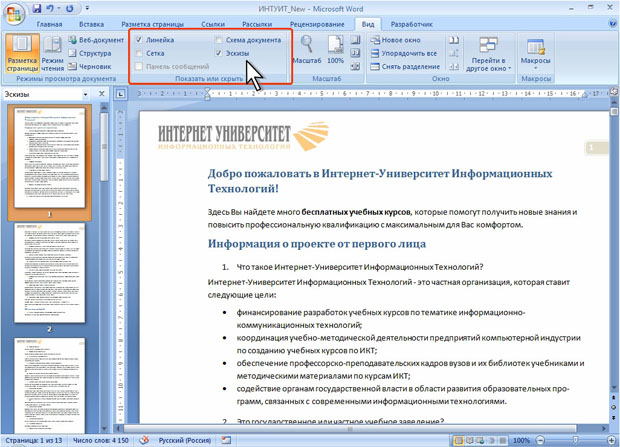
увеличить изображение
Рис. 1.146. Отображение эскизов документа
Для скрытия эскизов документа снимите соответствующий флажок в группе Показать или скрыть вкладки Вид (см. рис. 1.145) или нажмите кнопку Закрыть в области эскизов.
Уровень 3. Использование закладок
Создание закладки
Закладка указывает на фрагмент документа, которому присвоено уникальное имя. Это имя можно использовать для последующих ссылок.
- Выделите фрагмент документа, которому следует присвоить закладку, или установите курсор в то место документа, где ее требуется вставить.
- Во вкладке Вставка в группе Ссылки нажмите кнопку Закладка (рис. 1.147). В поле Имя закладки введите нужное имя. Нажмите кнопку Добавить.
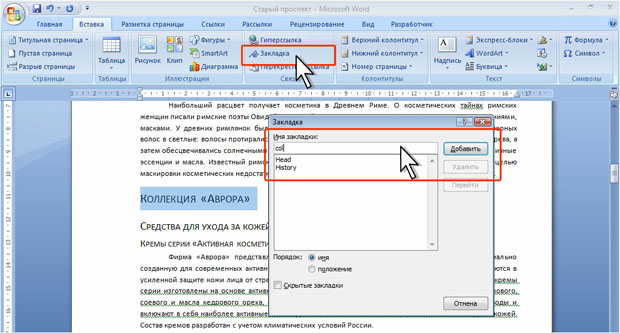
увеличить изображение
Рис. 1.147. Добавление закладки
Имя закладки должно начинаться с буквы. В нем могут использоваться цифры. В имя закладки нельзя включать пробелы. Если требуется разделить слова в имени закладки, воспользуйтесь знаком подчеркивания.
Переход по закладке
Во вкладке Вставка в группе Ссылки нажмите кнопку Закладка (рис. 1.148). Выберите имя требуемой закладки. Нажмите кнопку Перейти. Нажмите кнопку Закрыть.
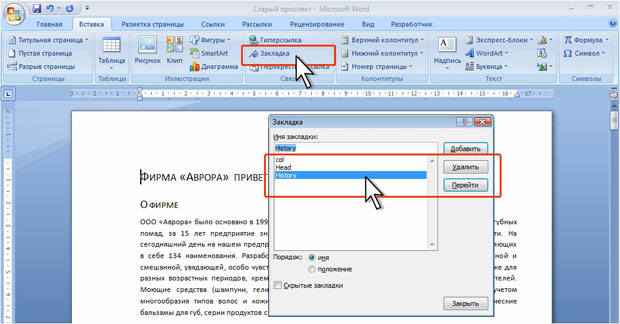
увеличить изображение
Рис. 1.148. Переход к закладке
Кроме того, закладки можно использовать для перехода по документу с помощью гиперссылок.
Удаление закладки
Во вкладке Вставка в группе Ссылки нажмите кнопку Закладка (см. рис. 1.148). Выберите имя удаляемой закладки. Нажмите кнопку Удалить. Нажмите кнопку Закрыть.
|
|
|
|
|
Дата добавления: 2014-01-05; Просмотров: 344; Нарушение авторских прав?; Мы поможем в написании вашей работы!